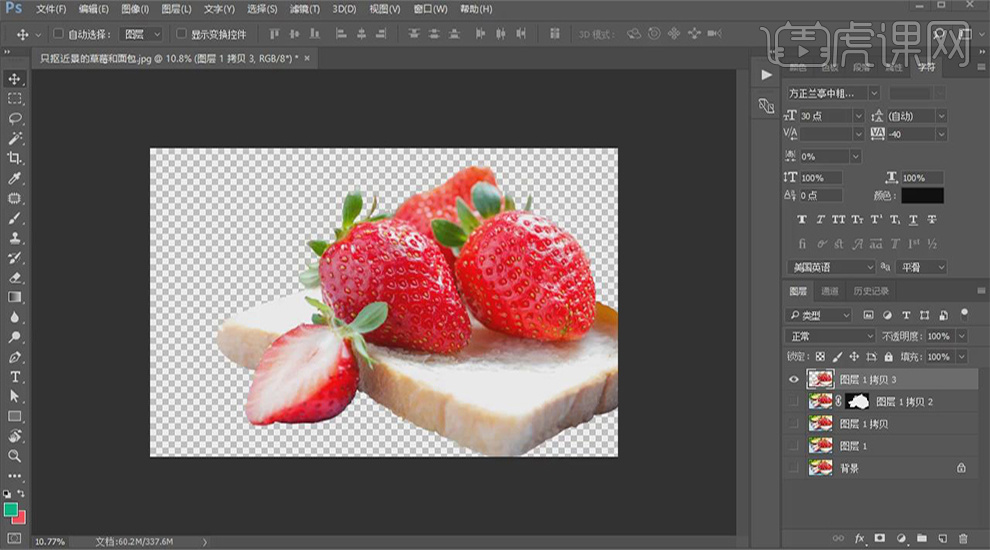PS怎么进行草莓静物抠图
发布时间:暂无
1、使用【Ctrl+J】复制图层,防止在处理的过程中图片的损坏
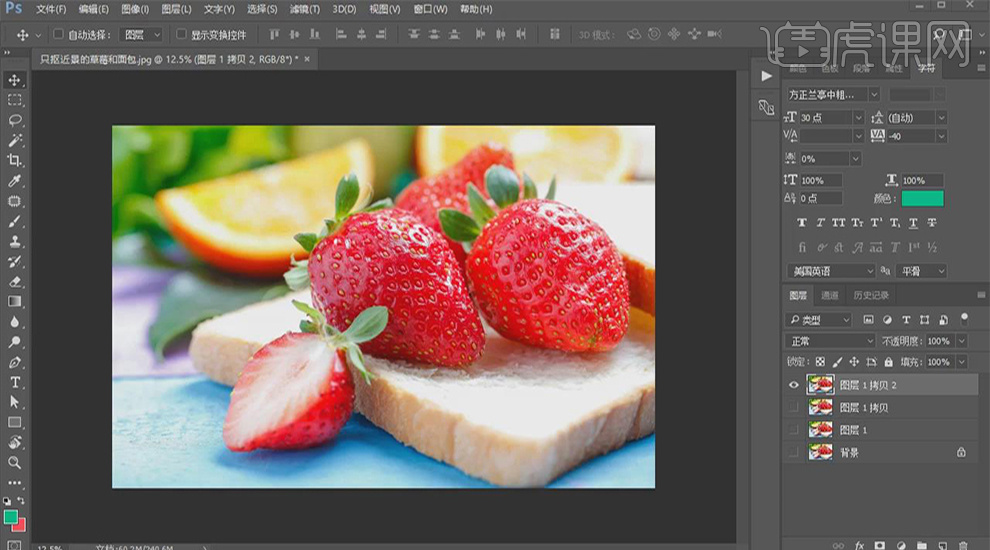
2、使用【钢笔工具】快速选择出基本的【外轮廓】
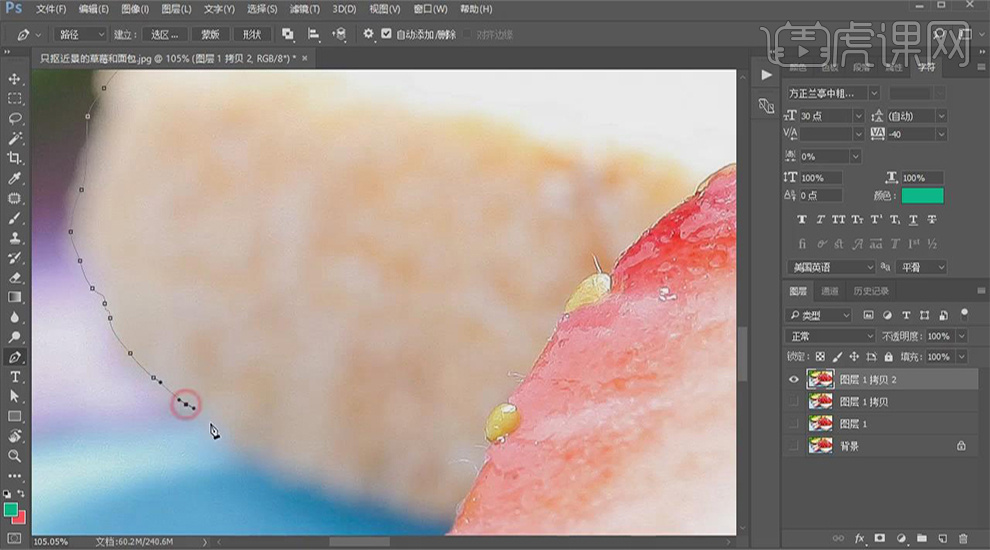
3、钢笔绘制完【路径】后,使用【Ctrl+Enter】绘制选区,使用蒙版单独的选择出来
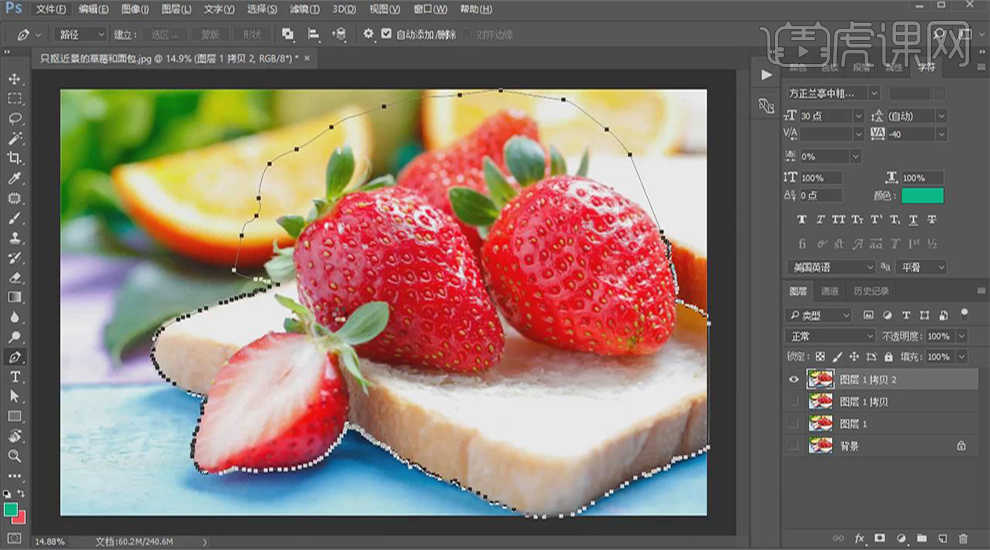
4、在【蒙版】上使用【画笔工具】将面积比较大的地方进行快速的【涂抹处理】
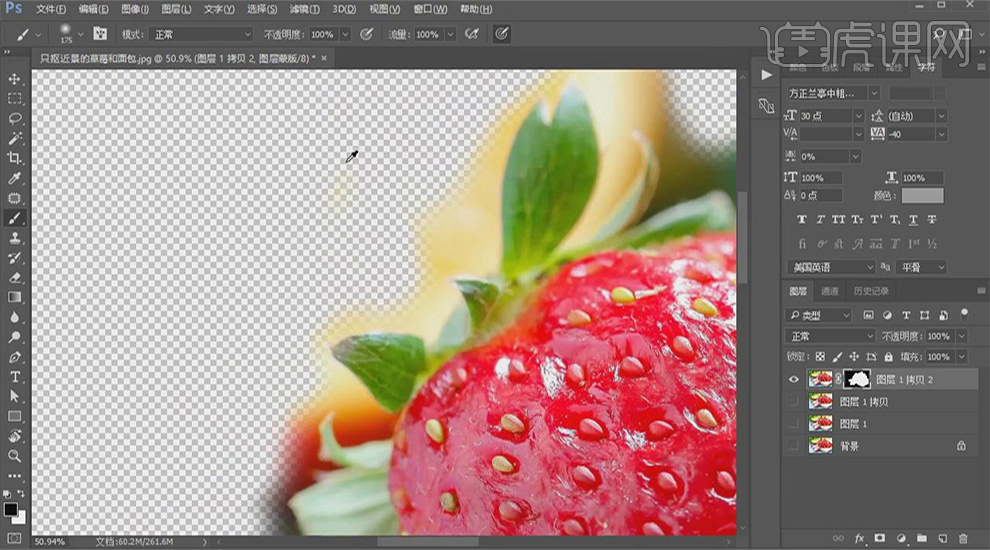
5、使用【画笔】进行细致涂抹
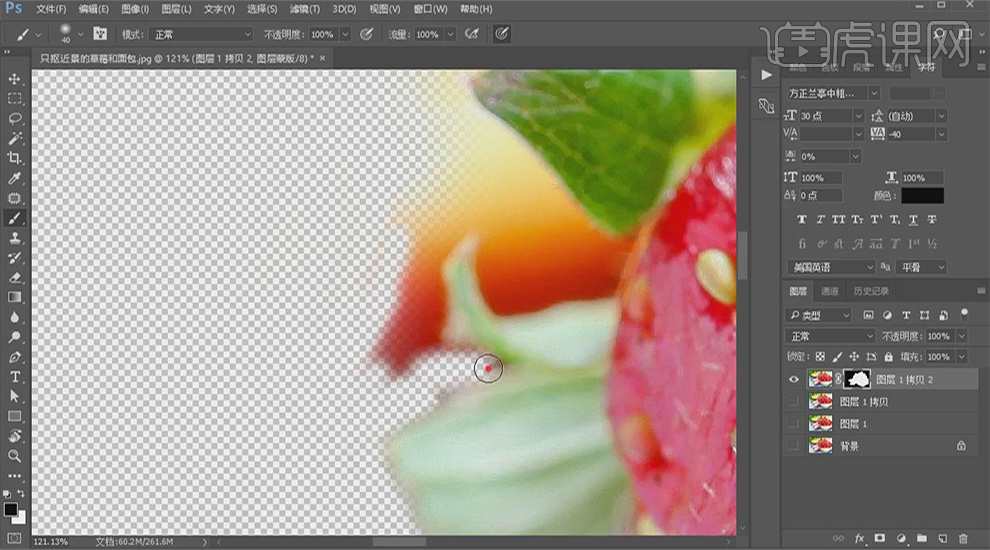
6、涂抹完成后,使用【Ctrl+J】复制一层

7、复制一层后,右键【应用图层蒙版】, 成为一层透明的PNG图,再按住【Ctrl+鼠标左键】建立选区
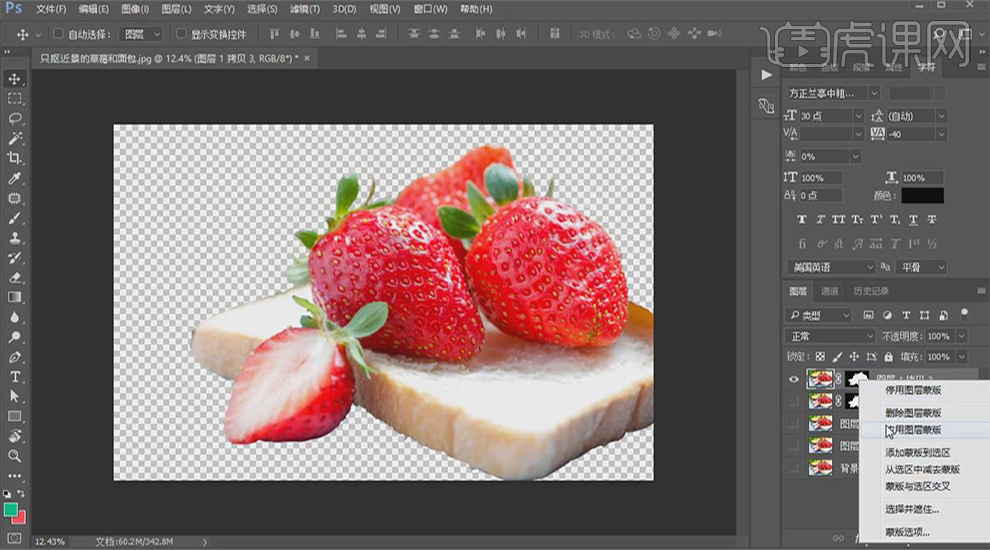
8、在建立选区的情况下,使用【仿制图章】工具,对需要调整的地方进行【调整】

9、最终效果如图所示